1、打开word2007,进入其主界面中;
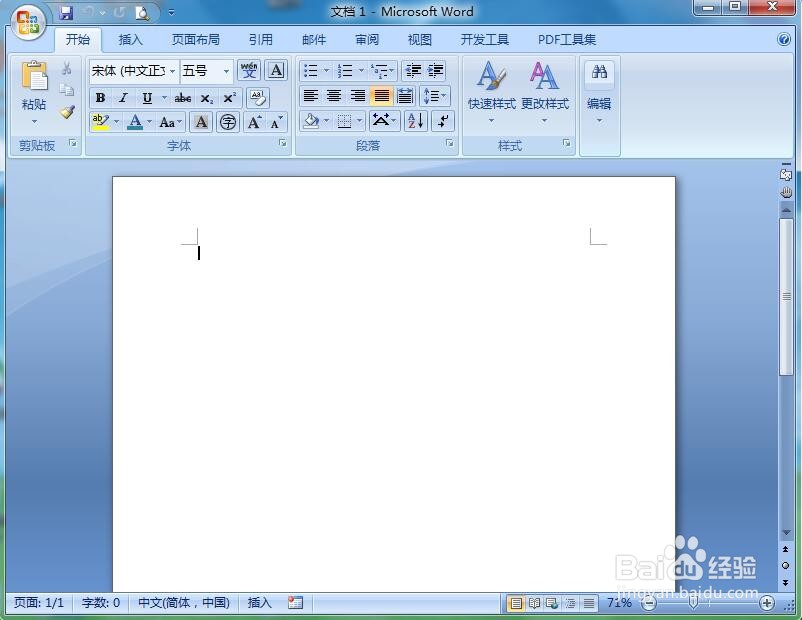
2、点击插入,选择形状工具;
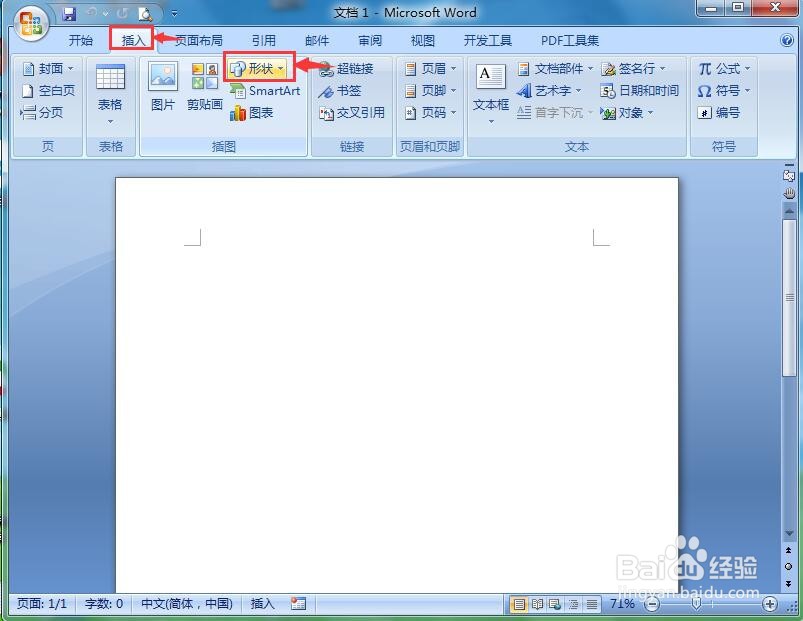
3、在基本形状中点击矩形;
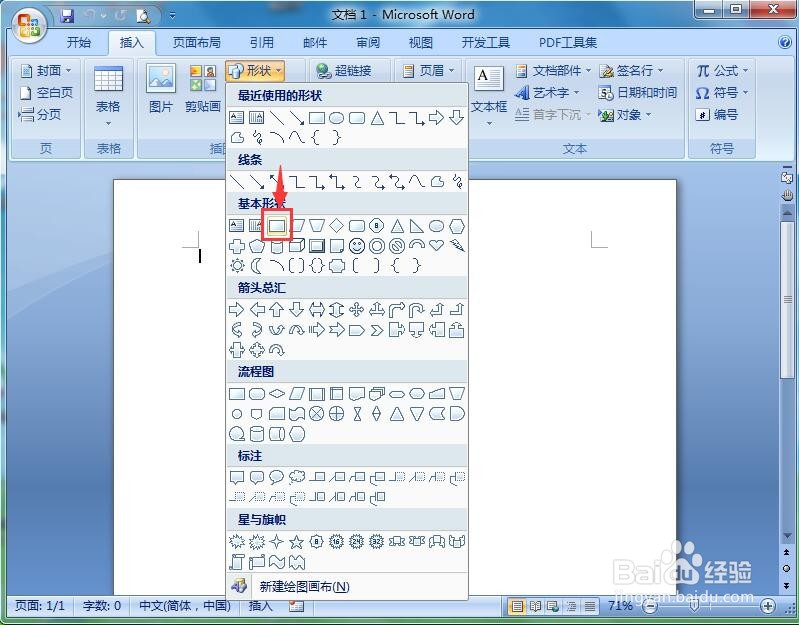
4、按下鼠标左键不放,拖动鼠标,画出一个长方形;

5、点击形状轮廓,选择红色;

6、点击形状填充,选择图案;

7、选择深色竖线,将前景色设为红色,按确定;

8、点击阴影效果,添加一种阴影样式;
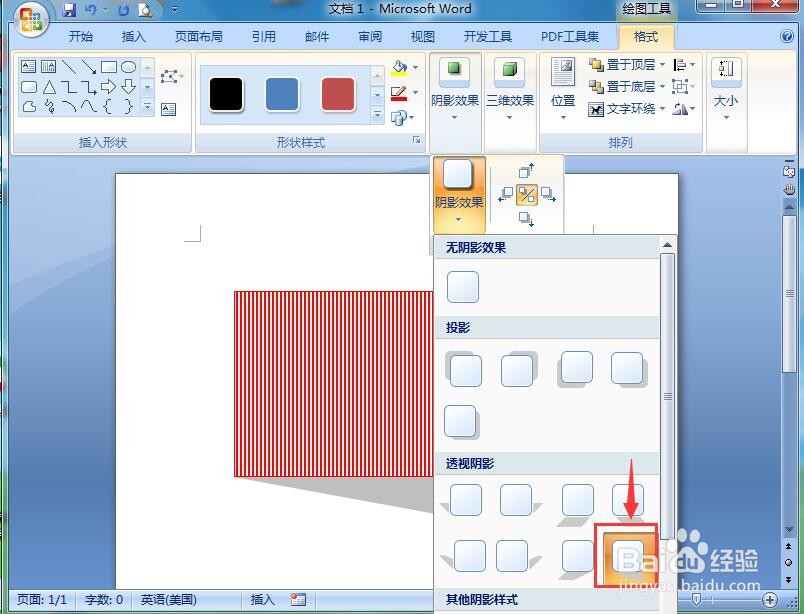
9、我们就在word中给长方形填充好了红色竖线和阴影效果。

时间:2024-10-12 19:12:58
1、打开word2007,进入其主界面中;
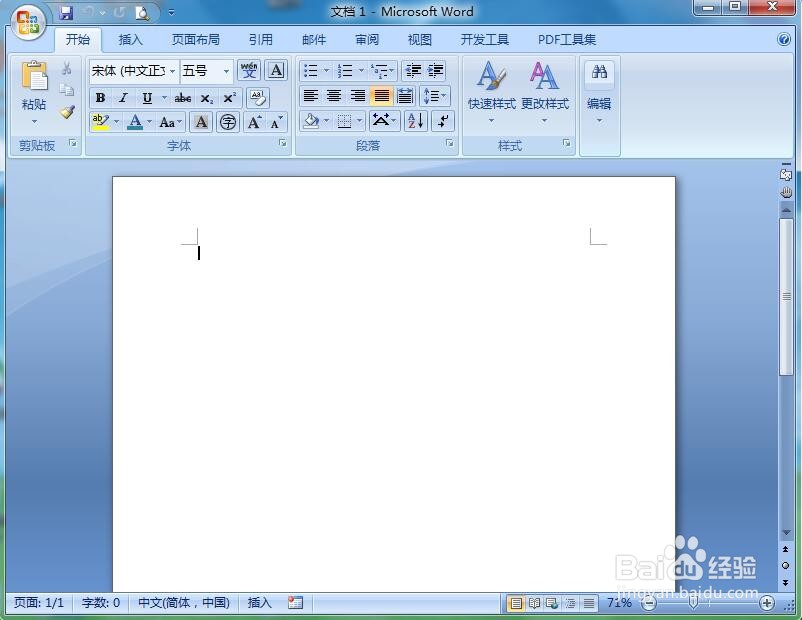
2、点击插入,选择形状工具;
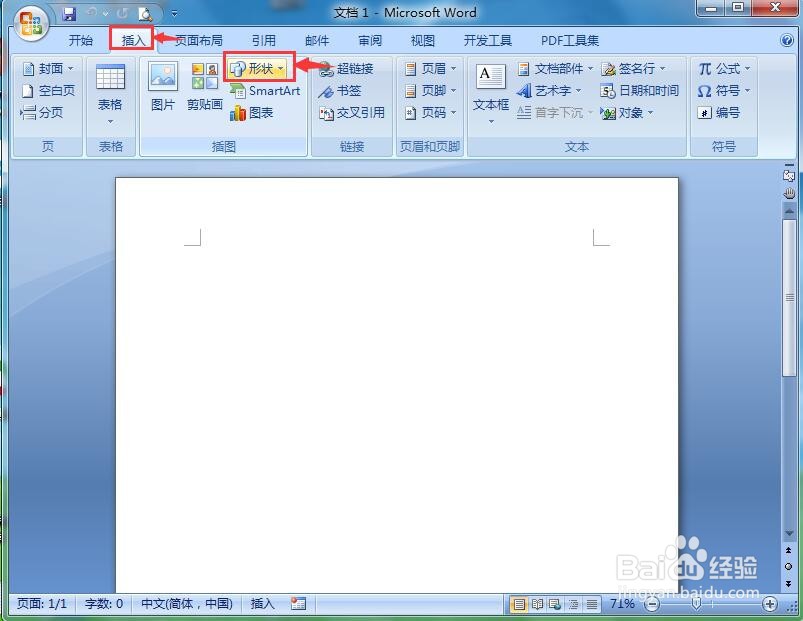
3、在基本形状中点击矩形;
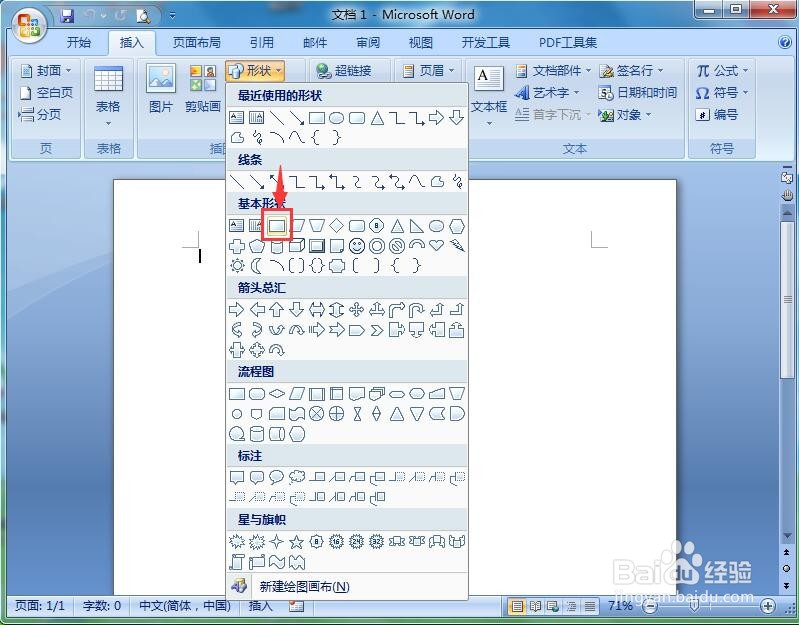
4、按下鼠标左键不放,拖动鼠标,画出一个长方形;

5、点击形状轮廓,选择红色;

6、点击形状填充,选择图案;

7、选择深色竖线,将前景色设为红色,按确定;

8、点击阴影效果,添加一种阴影样式;
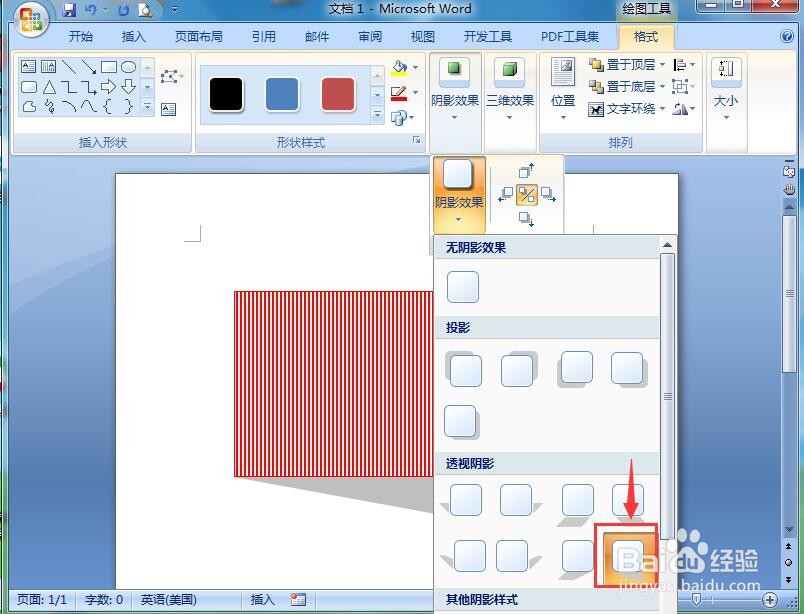
9、我们就在word中给长方形填充好了红色竖线和阴影效果。

